آموزش تصویری کامل ساخت دیتابیس در سی پنل

هر وبسایتی شامل انبوهی از اطلاعات است که از تصاویر، متنها، فیلمها و فایلهای متنوع تشکیل شدهاند. این فایلها در بخشی به نام دیتابیس یا پایگاه داده ذخیره میشوند، تا با دستورات فراخوانی اعمال شده در وبسایت به کاربران مختلفی که به آنها نیاز دارند نمایش داده شوند.
برای ساختن دیتابیس یا پایگاه داده ابتدا باید نوع کنترل پنلتان را مشخص کنید. اگر از سی پنل برای مدیریت دادههای وبسایتتان استفاده میکنید، در این مطلب، هاست ایران صفر تا صد نحوه ساخت پایگاه داده را در سی پنل به طور کامل برایتان ارائه کرده است.
با کمک اطلاعات ارائه شده در این مطلب میتوانید به راحتی پایگاه داده را نام مد نظرتان روی سی پنل بسازید و پس از نصب وردپرس و… از آن برای ذخیره دادههایتان استفاده کنید.
نحوه ساخت دیتابیس در سی پنل
برای ورود به سی پنل لازم است که نام و پسورد سی پنل را از شرکتی که خدمات هاستینگ را از آن تهیه کردهاید دریافت کنید. سپس باید مراحلی که در ادامه ذکر شده را برای ساختن دیتابیس انجام دهید.
ایجاد دیتابیس در سی پنل
برای ایجاد پایگاه داده در کنترل پنل سی پنل لازم است که ابتدا به بخش Databases بروید. سپس روی MySQL® Databases کلیک کنید.
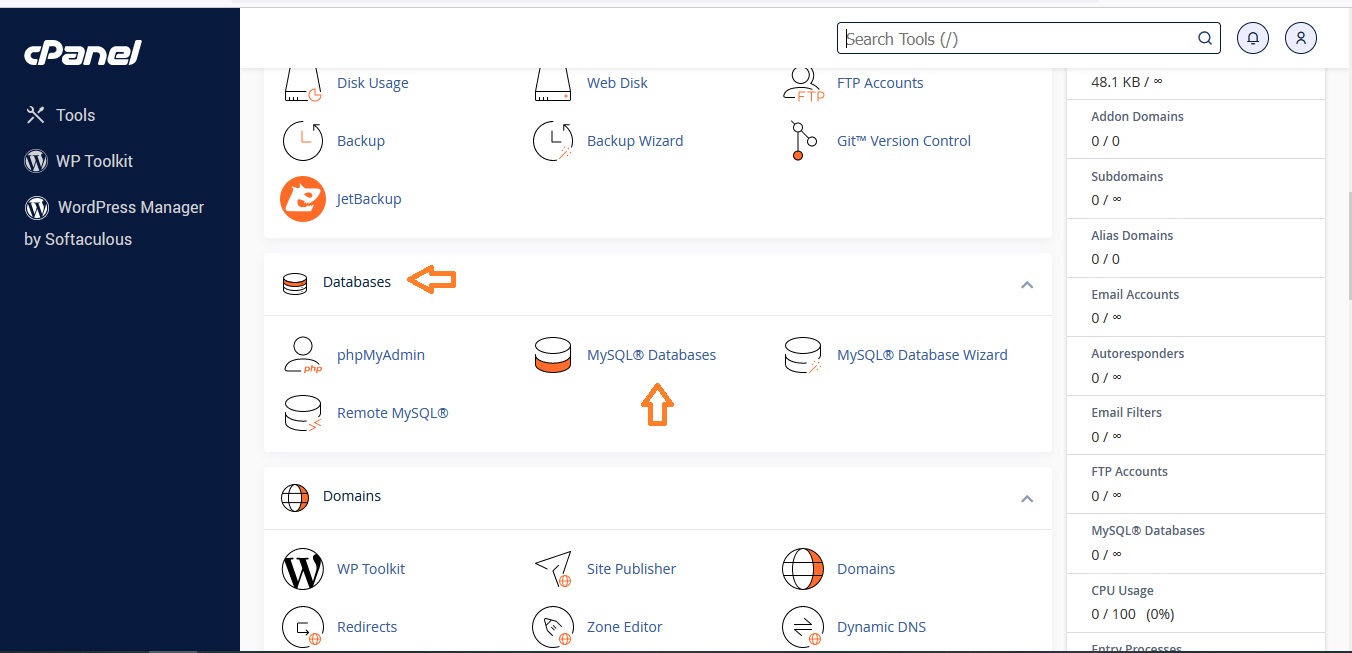
در صفحه باز، شده بخش Create New Database برای ایجاد پایگاه داده جدید در نظر گرفته شده است. برای ساخت دیتا بیس در سی پنل باید نام آن را در بخش New Database: وارد کنید. سپس روی دکمه Create Database بزنید تا پایگاه داده مورد نظر ایجاد شود.
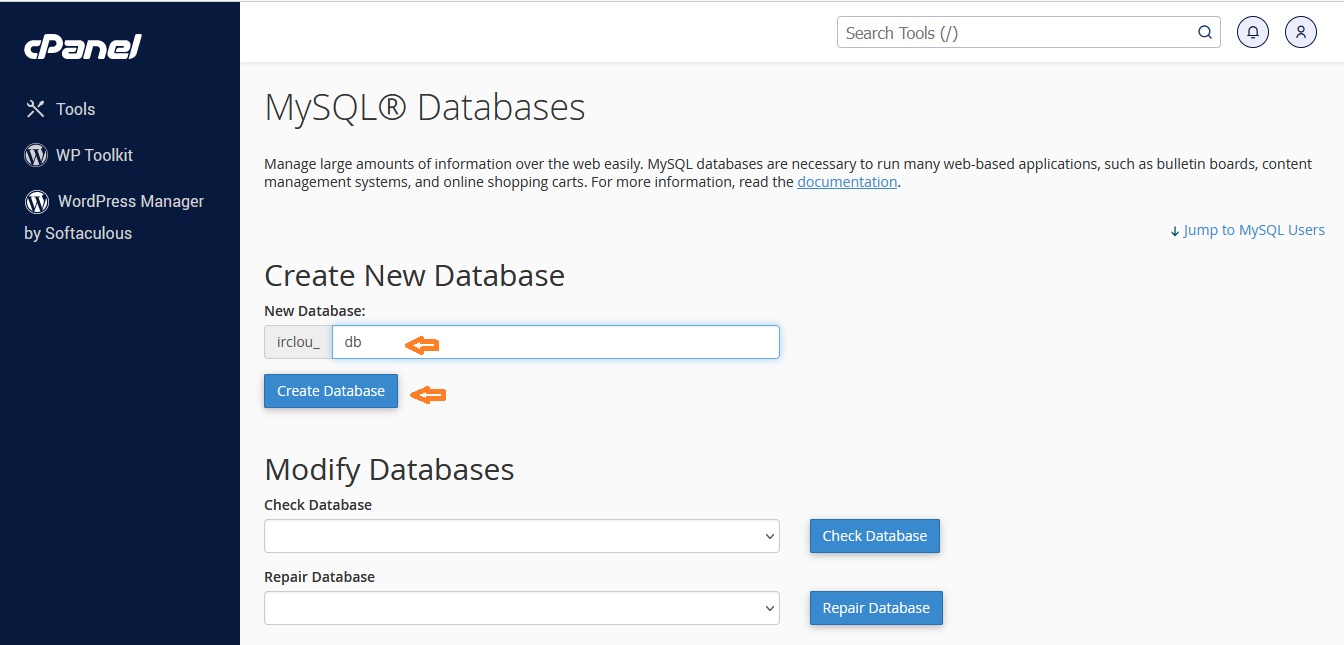
اگر فایل پایگاه داده با موفقیت ایجاد شده باشد صفحه زیر را مشاهده خواهید کرد. روی قسمت Go Back بزنید و به صفحه قبل برگردید.
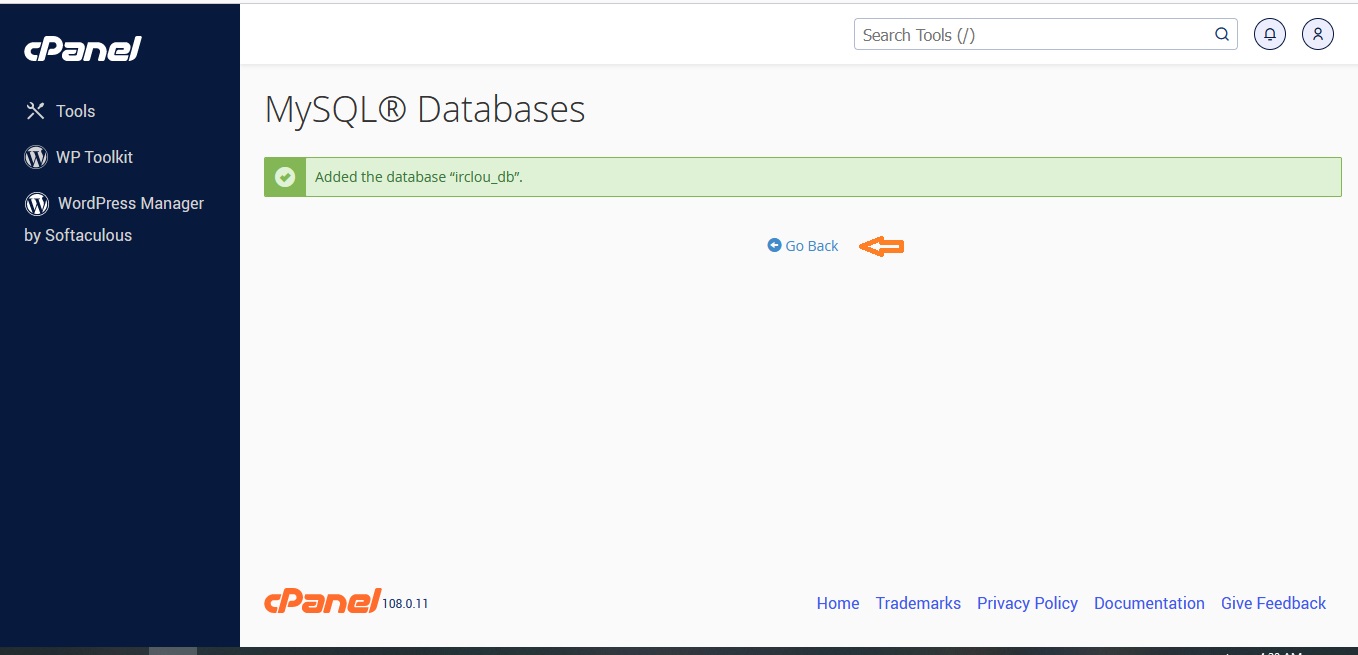
نحوه ساخت نام کاربری پایگاه داده سی پنل
برای اینکه از پایگاه داده ساخته شده در سی پنل استفاده کنید، لازم است که یک نام کاربری نیز برای آن بسازید.
جهت ساخت نام کاربری در سی پنل باید در بخش MySQL Users قسمت Add New User، نام کاربری انتخابی و پسورد مد نظرتان را وارد کنید. توصیه میشود که از قابلیت تولید پسورد خودکار سی پنل برای ساختن پسورد پایگاه داده استفاده کنید، تا یک رمز عبور قوی داشته باشید.
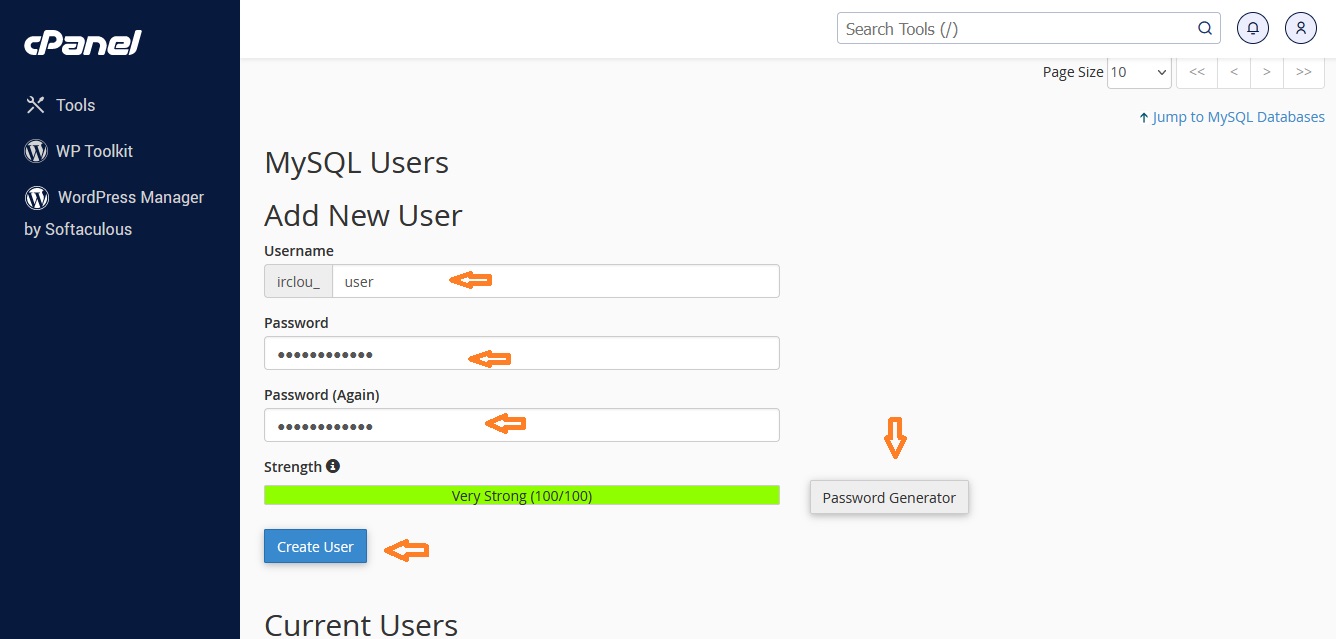
برای تولید پسورد، لازم است ابتدا روی دکمه Password Generator کلیک کنید، سپس باید تیک قسمت I have copied this password in a safe place. را بزنید و روی دکمه Use Password کلیک کنید.
پس از تولید رمز عبور و کپی آن و وارد کردن نام کاربری انتخابی دیتابیس، روی دکمه Create User کلیک کنید تا نام کاربری مد نظرتان ساخته شود.
نکته:
برای تغییر پسورد تولید شده توسط Password Generator، کافی است دکمه Generate Password را بزنید و یک پسورد مناسب برای پایگاه داده خودتان در نظر بگیرید.
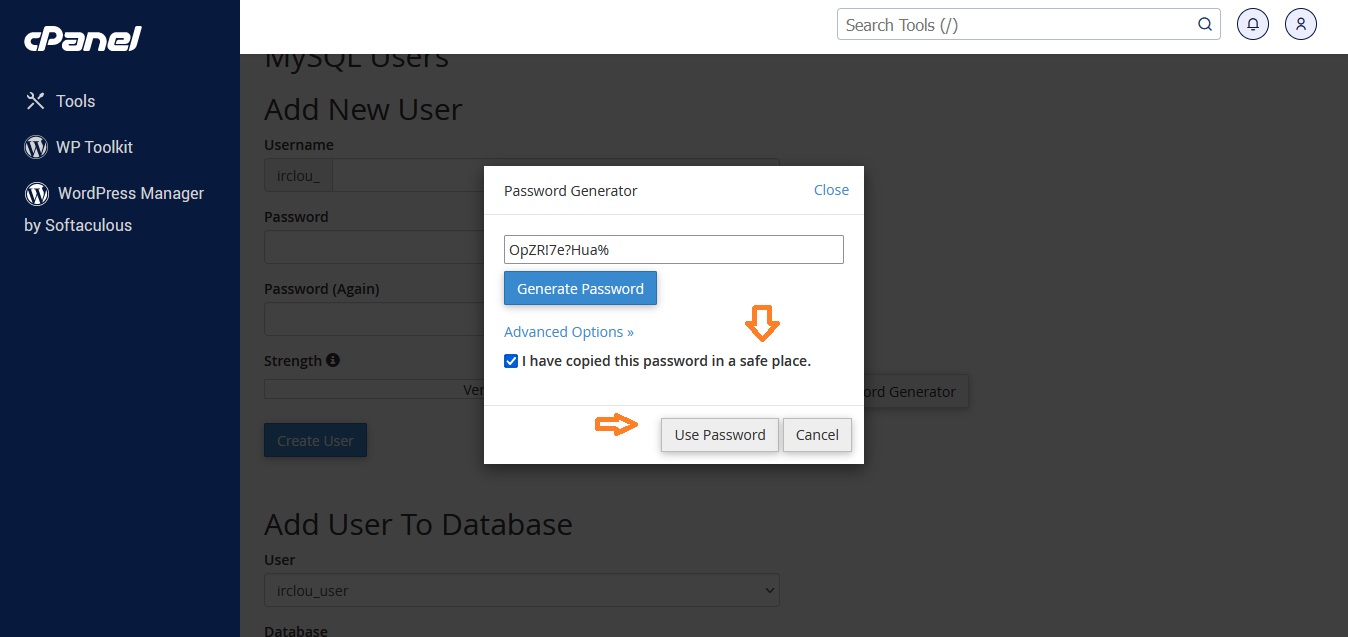
در صورتی که نام کاربری به درستی ساخته شده باشد، صفحه زیر برایتان نمایش داده میشود. در این مرحله نیز باید روی Go Back کلیک کنید و به صفحه قبل برگردید.
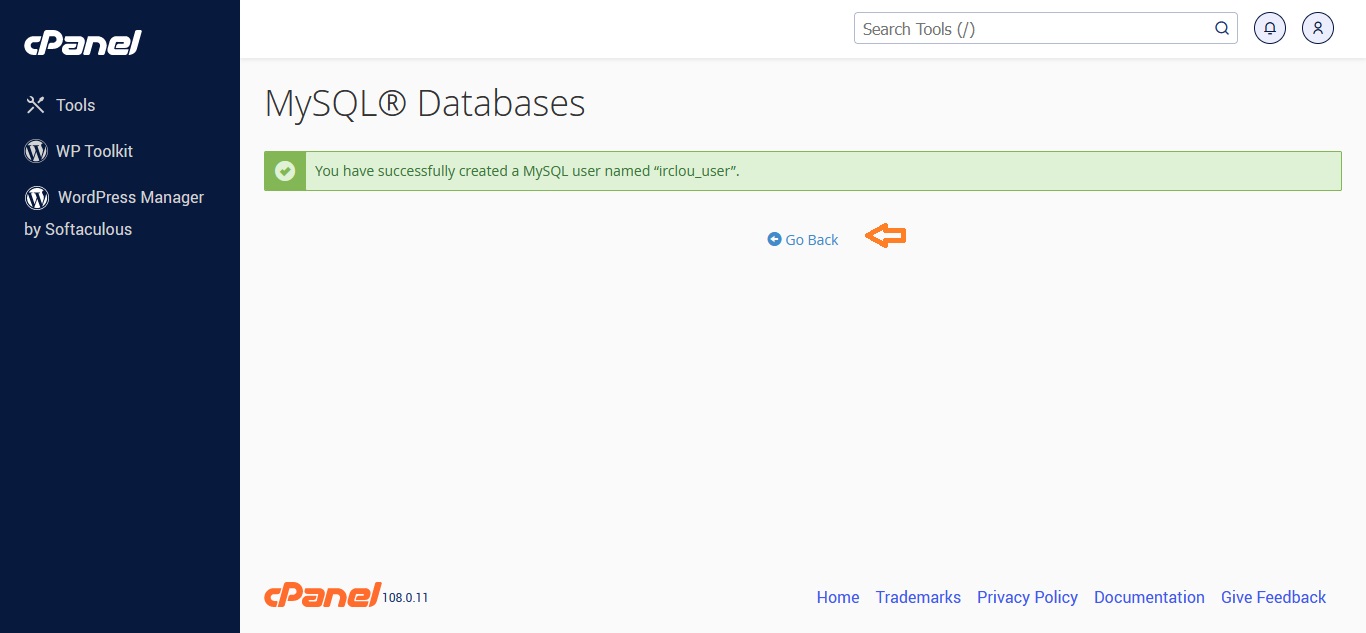
متصل کردن پایگاه داده و نام کاربری در سی پنل
بعد از تکمیل ساخت دیتابیس در سی پنل و ایجاد نام کاربری، لازم است که پایگاه داده و نام کاربری را به هم وصل کنید. برای ایجاد این اتصال باید به قسمت Add User To Database بروید و سپس روی دکمه Add کلیک کنید.
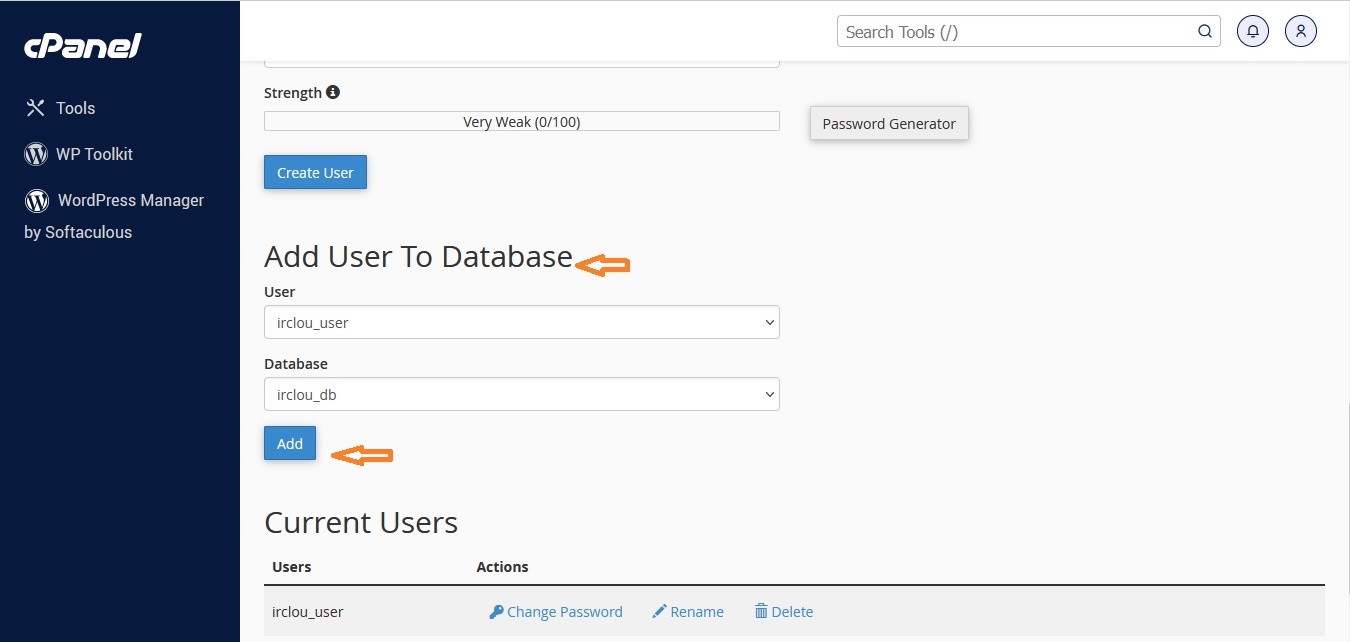
پس از اتصال نام کاربری و پایگاه داده در سی پنل، پنجره Manage User Privileges برایتان باز میشود. در این بخش باید گزینه ALL PRIVILEGES را تیک بزنید تا تمام گزینهها انتخاب شوند. سپس روی گزینه Make Changes کلیک کنید تا تغییرات اعمال شود.
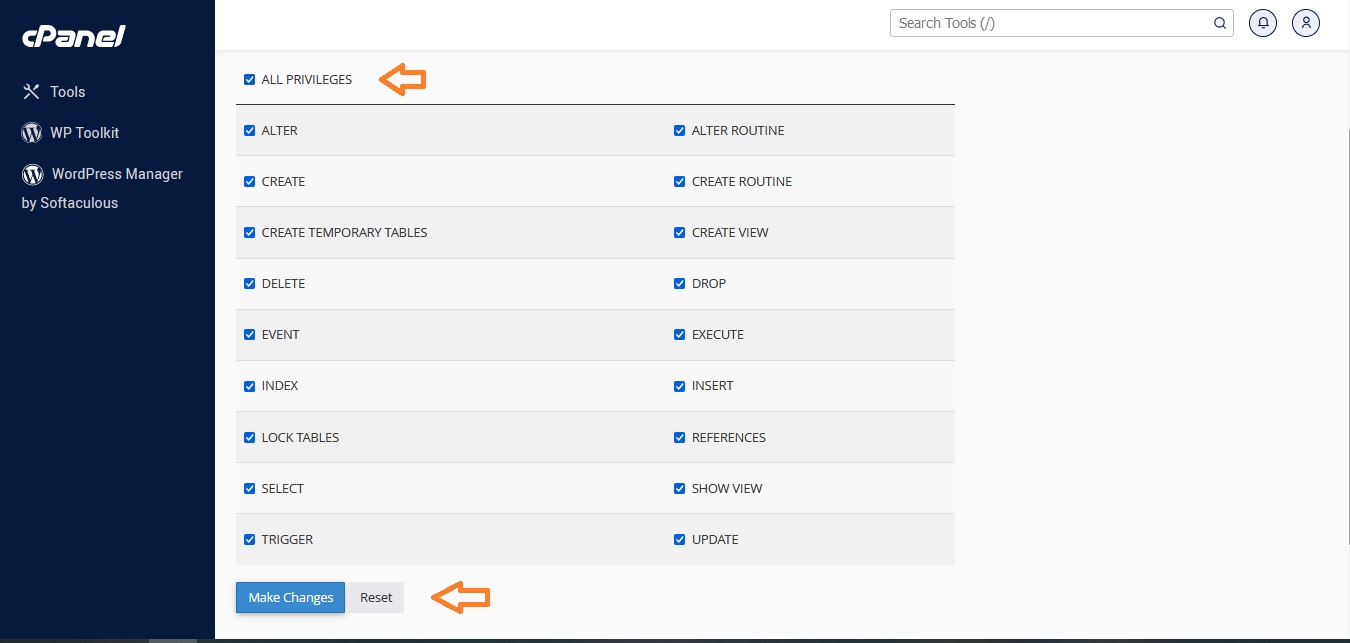
پس از اعمال تغییرات و موفقیتآمیز بودن اتصال پایگاه داده و نام کاربری، روی دکمه Go Back انتهای صفحه کلیک کرده و به صفحه اصلی سی پنل برگردید. همچنین می تونید برای آپلود فایل در سی پنل این مقاله رو مشاهده نمائید.
نکات تکمیلی ساخت دیتابیس در سی پنل
- برای استفاده از نام کاربری و نام پایگاه داده لازم است که این نامها را به طور کامل و با آندرلاین مانند irclou_db و irclou_user وارد کنید. در غیر این صورت فراخوانی پایگاه داده ساخته شده در سی پنل با مشکل مواجه خواهد شد.
- حتماً پسورد ساخته شده را یادداشت کرده و در محل امنی نگه داری کنید. چون برای درج اطلاعات در پایگاه داده یا دسترسی به آن، علاوه بر نام کاربری و نام پایگاه داده به پسورد آن نیز نیاز خواهید داشت.
هر آنچه در قالب فیلم، عکس و حتی متنهای کوتاه و بلند در وبسایتهای مختلف نمایش داده میشود، همان اطلاعات درج شده در پایگاه داده وبسایت هستند؛ بنابراین پایگاه داده را میتوان محل ذخیرهسازی دادههای سایت در نظر گرفت. در این مطلب روش ساخت دیتابیس در سی پنل را ارائه کردیم. اگر نیاز به راهنمایی بیشتر در این رابطه برای میزبانی وبسایت خودتان دارید، با مشاورین هاست ایران در ارتباط باشید.






